Zapier
Zapier er et af de mest betydningsfulde integrationsværktøjer på markedet lige nu. Kort og kort, så lader det dig integrere mere end 3000 apps med hinanden, og dermed automatisere flowet mellem de forskellige digitale værktøjer du bruger. Og det bedste ved det hele? Terapeut Booking er en af disse apps, hvilket betyder at du kan integrere Terapeut Booking med en hel masse andre systemer.
Logikken her er simpel: app’en tillader dig at oprette såkaldte ‘Zaps’. Et zap mener at en handling (en ‘trigger’) automatisk aktiverer en anden handling (‘action’). I denne guide vil vi vise dig præcis hvordan man sætter disse zaps op, og hvordan værktøjet virker med Terapeut Booking.
Aktiver Zapier
Start med at logge ind på din Terapeut Booking-konto og aktiver app’en ‘Zapier’ i apps-menu’en. Du vil nu skulle vælge hvilken information du ønsker at dele med Zapier. Al information fra Terapeut Booking vil blive sendt krypteret.
Herefter kan du oprette en bruger i Zapier, ved at gå til Zapiers hjemmeside og klikke Sign op. Klik her for at besøge Zapiers hjemmeside. Følg instruktionerne og vælg hvilken konto du vil tilknytte til Terapeut Booking. Nu er du klar til at komme igang med at lave zaps!
Opret dit første zap
Trin 1.
Log ind på din Zapier-konto og klik på Create Zap.
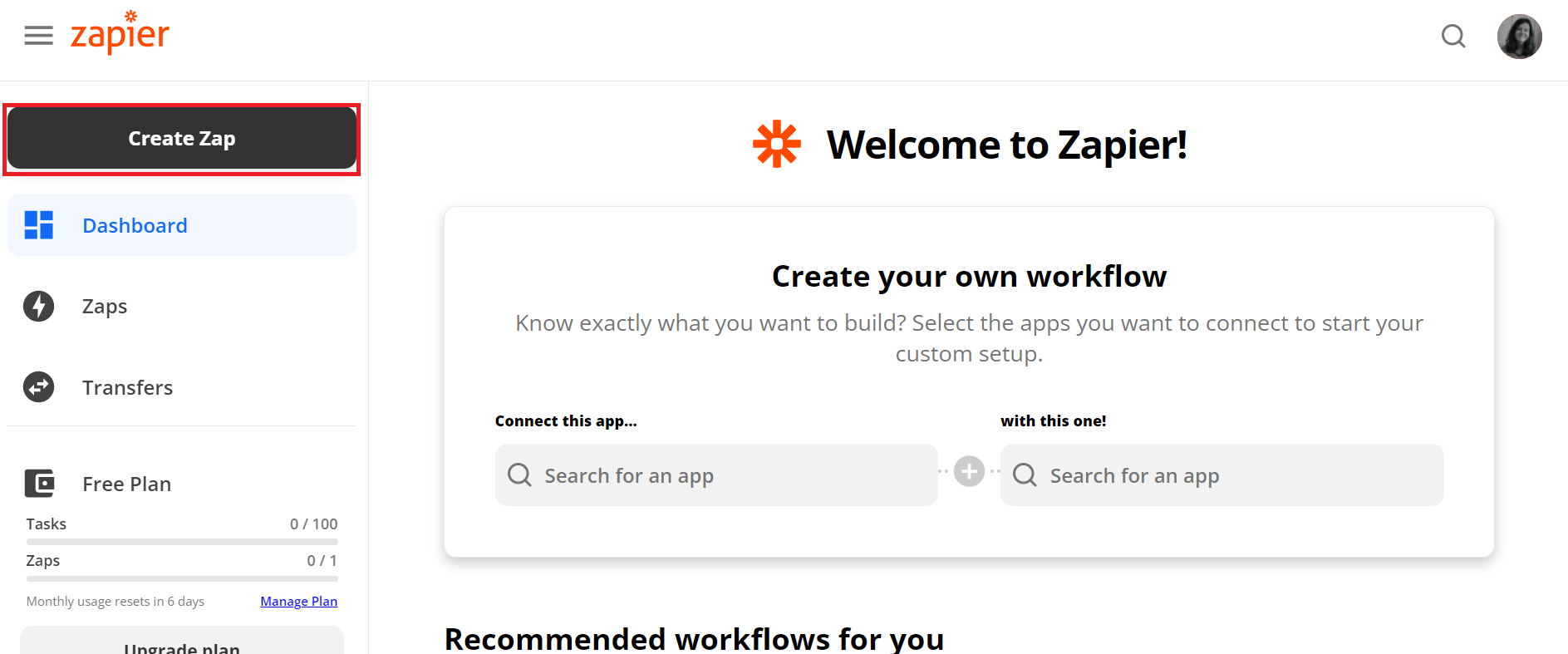
Trin 2.
Vælg den App Event du ønsker at aktivere. Denne App Event will være her din trigger starter. Derfor skal du her vælge EasyPractice som din App Event (EasyPractice er navnet for Terapeut Booking uden for Danmark). Indtast ‘EasyPractice’ i søgefeltet og klik på app-ikonet.
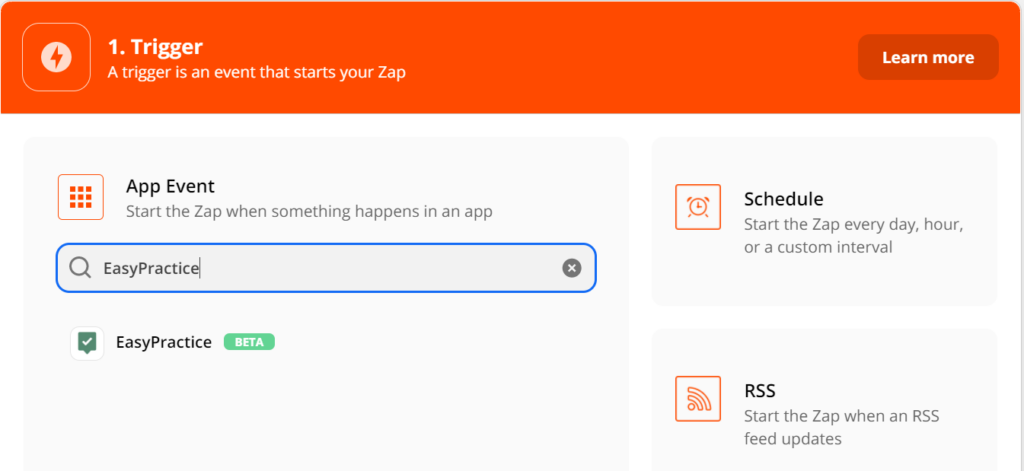
Trin 3.
Når du har verificeret din Terapeut Booking-konto, er det tid til at vælge det det specifikke Trigger Event der skal aktiveres. Dette kan f.eks. være registreringen af en ny klient, en ny aftale eller en faktura. I eksemplet herunder har jeg valgt ‘New appointment’ (ny aftale) som min trigger:
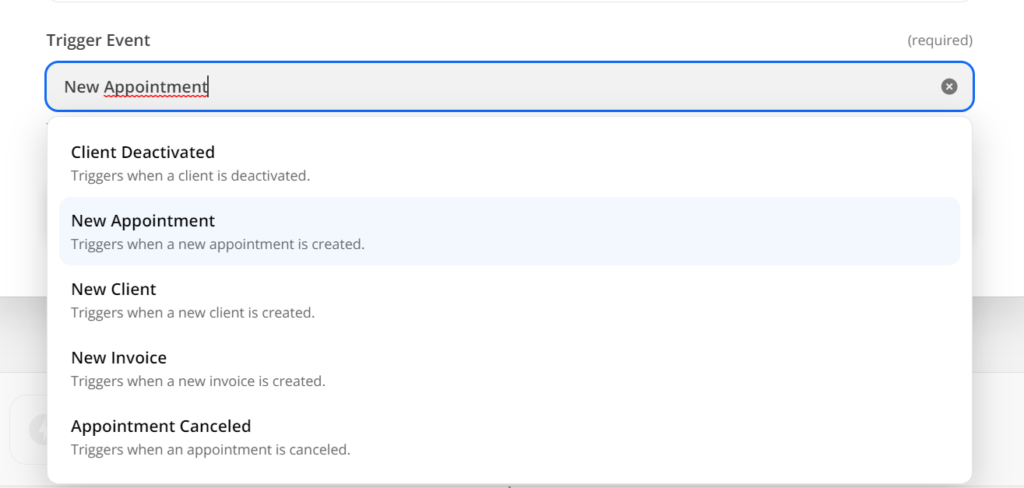
Trin 4.
Zapier vil nu teste din trigger. Det kan godt virke som om der er lidt mange muligheder, men vælg blot en af dem og klik Continue.
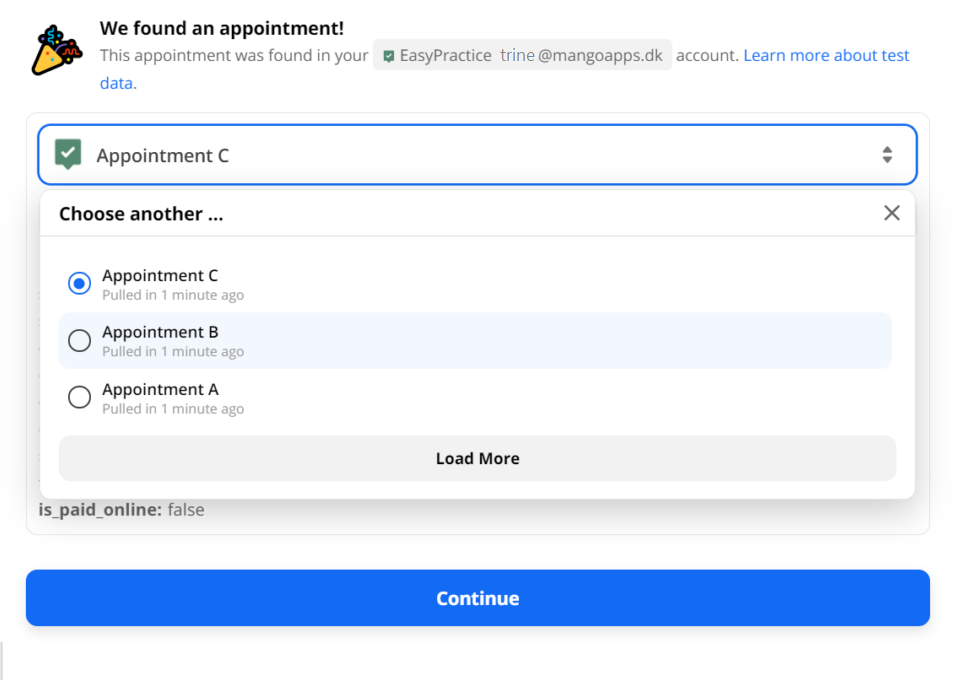
Trin 5.
Nu er det tid til at vælge den Action som din trigger skal aktivere. Vælg din app du ønsker at integrere med Terapeut Booking, ved at bruge søgefunktionen:
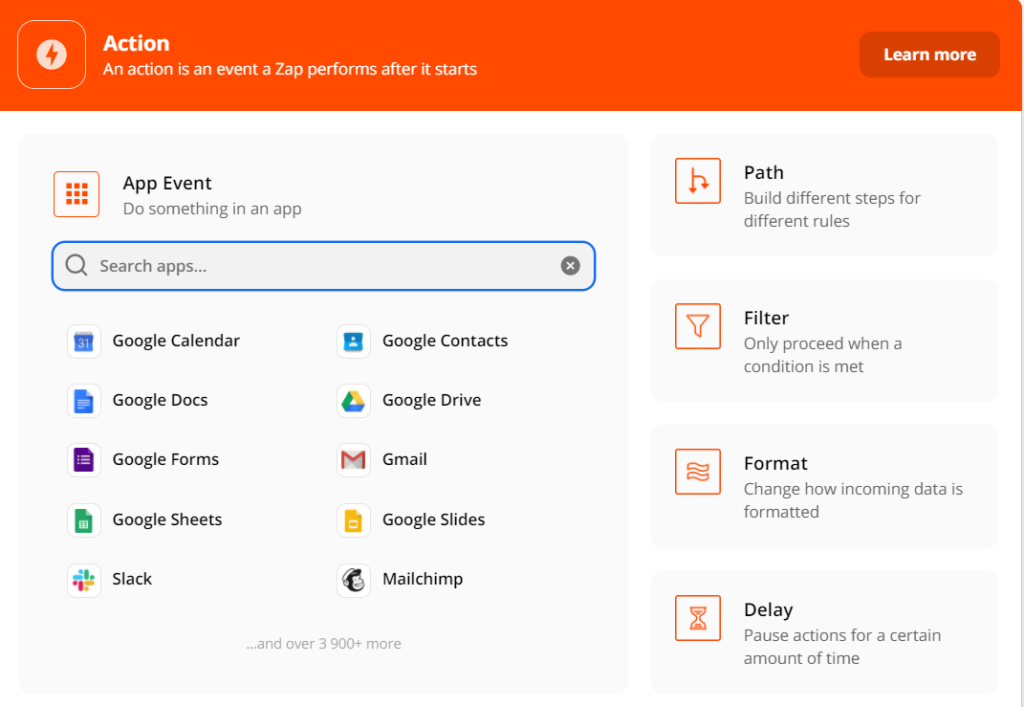
Trin 6.
Nu er du i stand til at vælge dit Action Event. Actions er de handlinger som din trigger vil aktivere. I eksemplet herunder, har jeg valgt at integrere Terapeut Booking med Google Sheets. Når en ny aftale bliver oprettet i Terapeut Booking, vil der nu blive oprettet en ny række i Google Sheet med information om aftalen.
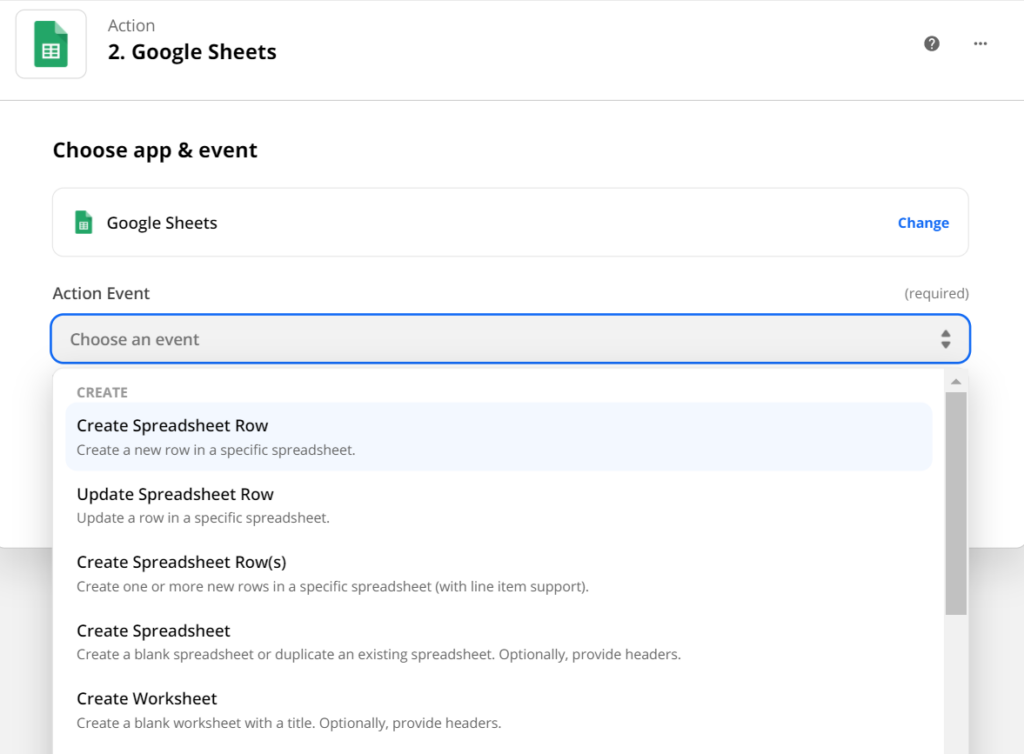
Trin 7.
Siden jeg har valgt Google Sheets som min Action Event, vil jeg nu skulle logge ind på din Google-konto. Derfor vil dette trin selvfølgelig variere alt efter hvilken integration du har valgt. Når alle de krævede felter er blevet udfyldt, kan du klikke Continue igen.
Trin 8.
Nu er vi der næsten! Hvis din app er korrekt sat op, vil du nu kunne se en kort opsummering af den zap du har lavet. For at aktivere din zap – og få den til at køre – klik på den lille On and Off-knap øverst i højre hjørne. Du kan også navngive din zap, så du nemt kan finde den i fremtiden.